Содержание
- 1 Возможно ли, вообще подключить клавиатуру к телевизору
- 2 Как выполняется подсоединение
- 3 Особенности фирменной клавиатуры Samsung
- 4 Что делать, если телевизор не видит клавиатуру
- 5 В завершение
- 6 Какие телевизоры поддерживают клавиатуру?
- 7 Выбор клавиатуры. Какая подойдёт?
- 8 Как подключить клавиатуру к Smart TV?
- 9 Лучшие клавиатуры для телевизора
- 10 Проблемы при подключении, способы их решения
- 11 Определяем возможность подключения (для телевизоров LG и Samsung)
- 12 Выбираем клавиатуру
- 13 Инструкция по подключению
- 14 Возможные проблемы при подключении
- 15 Популярные марки устройств для подключения
- 16 Заключение
Популярность телевизоров со Смарт ТВ с каждым годом возрастает. Подобные модели с завидным постоянством обзаводятся новыми интересными возможностями. Естественно у пользователей возникают различные вопросы. Один из самых актуальных, как подключить клавиатуру к телевизору.
Содержание статьи:
Возможно ли, вообще подключить клавиатуру к телевизору
Многие об этом не знают, но такая возможность существует, причем у всех моделей со Смарт ТВ, выпущенных после 2012 года. Единственное условие – это применение устройства, которое предусмотрено производителем. Всю необходимую информацию можно найти в руководстве к телевизору. Если в нем ничего не написано, тогда в настройках ТВ можно проверить возможность подключения:
- открываем меню, переходим в раздел [Система], [Менеджер устройств],
- если в появившемся окне есть клавиатура, значит, опция подсоединения предусмотрена.
Как выполняется подсоединение
Для работы сторонних устройств на телевизоре Samsung или TCL ничего устанавливать не требуется. Необходимо выполнить ряд простых действий. Рассмотрим подробно, как подключить беспроводную клавиатуру к LG телевизору:
- Независимо проводное устройство или без, для подсоединения требуется USB разъем. Найти его можно на боковой или задней панели ТВ.
- Устанавливаем специальный адаптер для работы беспроводной клавиатуры в USB разъем.
- На экране отобразится оповещение, что устройство успешно подключено. Теперь можно приступать к работе.
Также при работе с определенными моделями ТВ, необходимо будет выполнить ряд дополнительных действий, чтобы завершить подключение:
- переходим в [Менеджер устройств];
- в открывшемся окне появится надпись с наименованием девайса;
- на пульте жмем клавишу [ОК] и напротив устройства меняем [Needs pairing] на [Connected], в русскоязычном интерфейсе должно отображаться, что соединение установлено.
Особенности фирменной клавиатуры Samsung
Пользователям доступна специальная беспроводная клавиатура с тачпадом для Samsung Smart TV. При подключении она получает доступ ко всем функциям, а вот обычный девайс имеет определенные ограничения. Хотя для работы в строенном браузере ее вполне хватает.
Теперь рассмотрим, что предлагает фирменное устройство:
- Быстрое подключение – телевизор мгновенно распознает девайс, какие-либо дополнительные настройки не требуются.
- Удобное управление – выполнять можно любые операции, в том числе, полностью заменяет пульт.
- Тачпад – обеспечивает быстрое перемещение по экрану.
- Наличие горячих клавиш – открывают доступ к различным разделам меню одним нажатием.
- Совместима с гаджетами Samsung, действующие на платформе андроид.

Что делать, если телевизор не видит клавиатуру
В большинстве ситуаций, проблем с подключением не возникает, но иногда ТВ не видит подсоединяемый девайс. Что делать в такой ситуации?
Через интернет
- переходим в главное меню;
- следуем в раздел [Поддержка] и в пункт [Обновление ПО];
- запускаем обновление сейчас;
- телевизор отыщет новую версию прошивки и предложит ее установить;
- подтверждаем операцию.
Используем флешку
- На компьютере заходим на официальную страничку производителя, скачиваем последний вариант прошивки.
- Флешку форматируем в FAT32.
- Скидываем программное обеспечение на накопитель и подсоединяем к ТВ.
- В меню ТВ выбираем раздел обновить сейчас. Телевизор обнаружит прошивку на флешке и произведет ее установку.
Если переустановка не принесла должного результата, пробуем подключить другую клавиатуру. В противном случае потребуется привлекать специалистов, чтобы они уже провели подключение и необходимую настройку.
<center></center>
В завершение
Конечно, пульт довольно удобная вещь, но для работы с умными телевизорами уже не совсем подходит. Значительно удобнее подключить клавиатуру. Причем абсолютно не важно фирменная она или обычная. Для выполнения стандартных манипуляций ее вполне хватит. Если стремитесь задействовать весь функционал, тогда потребуется фирменный девайс. Однако у него значительно выше цена. С подключение обычно проблем не возникает, при условии, что ТВ предусматривает такую возможность.
В современных телевизорах предусмотрена функция подключения клавиатуры к устройству. С её помощью пользоваться браузером или играть в игры стало гораздо удобнее.
Сегодня я расскажу, как подключить клавиатуру к телевизору и покажу лучшие клавиатуры для ТВ.
Содержание
Какие телевизоры поддерживают клавиатуру?
Такую функцию имеют только «умные» TV, выпущенные после 2012 года.
Чтобы узнать, можно ли подключить клавиатуру к конкретному устройству, необходимо с помощью пульта зайти в меню и выбрать вкладку «Менеджер устройств»(Device Manager).
В открывшемся окне будут показаны подключённые и доступные девайсы. Если есть строка «Настройки клавиатуры»(Keyboard Settings) — телевизор точно обнаружит её при подключении.
Для чего это нужно?
Клавиатура используется для быстрого поиска контента, так как набирать текст при помощи обычного пульта неудобно и медленно.
Пользователь будет с комфортом искать информацию, общаться в социальных сетях и быстро находить нужный фильм.
Выбор клавиатуры. Какая подойдёт?
Как можно было понять, телевизор сможет распознать не каждое устройство. Производители могут гарантировать работоспособность только собственного оборудования.
На этом этапе возникает вопрос: если TV, допустим, фирмы Samsung, то подойдёт ли для него клавиатура от компании LG? Или необходимо использовать фирменные девайсы от Samsung?
Преимущества использования клавиатуры одноимённого бренда:
- Телевизор точно распознает устройство ввода данных.
- При подключении таких контроллеров пользователь получит возможность быстрого доступа к основным приложениям при сочетании специальных клавиш.
Имеются и существенные недостатки:
- Высокая стоимость фирменной продукции.
- Некоторые производители TV специально закрывают доступ для подключения устройств других брендов.
Советуем купить клавиатуру с тачпадом, при помощи которого можно управлять курсором. Так использовать браузер будет ещё удобнее.

Обратите внимание на разъёмы устройств. Обычно они сопрягаются при помощи USB-разъёма, но бывают и исключения.
Приобретая клавиатуру с Bluetooth убедитесь, что в телевизоре тоже имеется данный модуль.
Как подключить клавиатуру к Smart TV?
Инструкция подключения Bluetooth-клавиатуры

Чтобы подключить беспроводную клавиатуру к телевизору, необходимо вставить USB-адаптер в подходящий разъём. Он находится либо с боковой части устройства, либо с задней стороны.
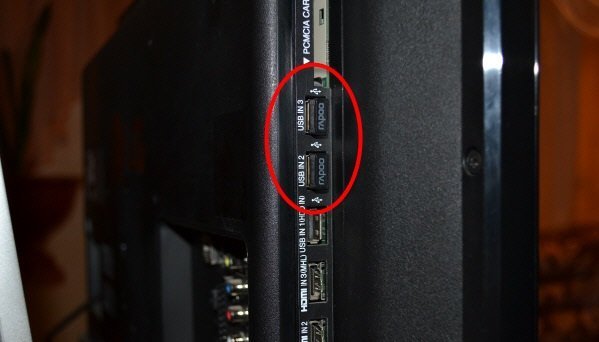
После этого нужно активировать клавиатуру и включить Bluetooth для синхронизации. На экране TV появится уведомление о подключении дополнительного оборудования.
Начнётся подключение и синхронизация устройств.
Внимание! Нет никакой необходимости устанавливать дополнительные драйвера и обновления, если телевизор не пишет обратного.
Для проводной клавиатуры
Схема подключения от предыдущего варианта практически ничем не отличается. Просто вставьте провод с USB разъёмом от клавиатуры в телевизор.
Если на экране высветилось соответствующее уведомление, значит подключение прошло успешно.
Лучшие клавиатуры для телевизора
Данный рейтинг создан на основе отзывов пользователей на популярных интернет-магазинах. Это должно гораздо упростить выбор клавиатуры.

- Модели того-же брендом, что и телевизор: LG Magic Remote, Samsung G-KBD1000 и другие. Они не только дают гарантию на стабильную работу, но и могут обеспечить дополнительные возможности по управлению SmartTV недоступные для других контроллеров.

С большинством современных телевизоров хорошо работают клавиатуры от известной компании Logitech. В частности можно привести модель Wireless Touch K400, которая имеет встроенный тачпад.
Проблемы при подключении, способы их решения
При подключении Bluetooth клавиатуры, TV не показывает уведомление.
В некоторых моделях телевизоров необходимо выполнить несколько дополнительных действий для того, чтобы завершить процесс синхронизации.
Откройте меню, вкладку «Менеджер устройств» и выберите клавиатуру. После этого на экране должно высветиться название вашего устройства.
Телевизор не может обнаружить периферийное устройство.
Есть несколько вариантов возникновения проблемы:
- Несовместимость устройств. Возможно клавиатура просто не подходит к TV. В инструкции и телевизору должно быть написано о совместимых девайсах. Если там нет названия бренда вашей клавиатуры, то придётся купить подходящую.
- Такое может быть из-за устаревшей прошивки TV. Её можно обновить при помощи интернета или флешки.
- Чтобы сменить прошивку при помощи флешки, необходимо иметь компьютер с выходом в интернет, саму флешку на 4 или больше Гб памяти. Последнюю версию программного обеспечения можно найти на официальном сайте производителя телевизора. Скачав её на компьютер, нужно разархивировать содержимое на флеш карту. После выполнения всех действий, флешку необходимо вставить в телевизор. Далее откройте меню → Настройки → Поддержка → Обновление ПО → Обновить сейчас. После этого начнётся перенос данных с флешки и установка новой прошивки.
- При обновлении при помощи интернета подключитесь к Wi-Fi, скачайте и установите новое программное обеспечение.
Может не работать один или несколько USB портов. В таком случае необходимо использовать другие разъемы. Если не помогло, то следует обратиться за помощью к специалистам.
Поломка клавиатуры. Перед подключением к TV стоит удостовериться в работоспособности аксессуара на компьютере.
Подключение клавиатуры к TV не вызовет никаких трудностей, это делается буквально «в три движения». Однако стоит учитывать совместимость — в худшем случае придётся покупать фирменное устройство за крупную сумму.
Содержание
Если вы являетесь владельцем телевизора с функцией Smart TV, то наверняка задавались вопросом о том, возможно ли подключить клавиатуру и компьютерную мышь к вашему ТВ. Ведь набирать с помощью пульта название фильма при поиске или имя любимого актера намного менее удобно, чем делать это же напрямую с клавиатуры.
В нашей статье мы расскажем о том, как подключается клавиатура для смарт тв к вашему телевизору, какие при этом могут возникнуть проблемы и приведём перечень наиболее популярных устройств, которыми чаще всего пользуются владельцы тв для комфортного ввода различных запросов.
Определяем возможность подключения (для телевизоров LG и Samsung)
Как правило, все современные модели телевизоров с функцией Смарт ТВ поддерживают возможность подключения к ним клавиатуры и мышки. Если же вы не уверены в том, что ваша модель может понимать подобные девайсы, то проверьте хотя бы наличие USB разъёмов на задней панели. Хотя это ещё не гарантирует того, что вам удастся подсоединить и заставить работать любую клавиатуру.
Вообще же, наиболее известные производители телевизионной техники уже с 2012 года предусмотрели возможность не только проводного, но и беспроводного подключения клавиатур и мышей к своим продуктам. Обычно, информация об этом содержится в Инструкции пользователя со списком совместимых моделей. Если вы не нашли такой информации, возможно меню самого ТВ поможет вам найти ответ:
- Заходим в Основное меню телевизора.
- Ищем раздел “Система” и заходим в него
- Там находим Менеджер устройств и нажимаем на иконку.
- Если в списке устройств отображается Мышь и Клавиатура, значит всё в порядке и подключение этих девайсов возможно.
Выбираем клавиатуру
Как вы уже поняли, наш TV может поддерживать работу далеко не каждой клавиатуры или мыши. Производитель гарантирует работу только фирменного оборудования, но это не значит, что другие марки не будут восприниматься вашим устройством.
Вот тут и возникает проблема выбора: стоит ли покупать клавиатуру непосредственно от LG или Samsung, специально разработанной для работы в паре с телевизором того же производителя, или же можно обойтись более дешевым универсальным аналогом от других фирм.
Давайте рассмотрим преимущества и недостатки при подключении фирменных устройств от самих разработчиков ТВ, таких как, к примеру, компания Samsung:
- Во-первых, вы всегда можете быть уверены, что ваш телевизор верно распознает и определит подключенное устройство.
- Как правило, при подключении таких клавиатур, вы можете получить быстрый доступ с помощью специальных клавиш к основным приложениям вашего Смарт ТВ.
- К недостаткам стоит отнести довольно высокую стоимость фирменных контроллеров, которая сопоставима с ценой на модели премиум класса от других компаний.
При подключении же разработок от других компаний, вы не сможете с уверенностью утверждать, что не смогут полноценно работать с вашим TV, хотя современные экземпляры совместимы практически с любыми моделями.
Также следует знать, что в модели телевизоров среднего и премиум класса компания LG, например, включает комплектные беспроводные мышки в виде небольшого пульта, что существенно упрощает навигацию в интернете и управление различными приложениями.
Очень удобным является использование также клавиатур с совмещённым тачпадом, которые позволяют двигать курсором с помощью сенсорного управления.
Инструкция по подключению
Если первые модели телевизоров с функцией Смарт ТВ могли понимать только проводные клавиатуры и мыши, то более поздние устройства практически без проблем распознают их Bluetooth аналоги.
Давайте рассмотрим практические шаги по подключению контроллеров к нашему TV.
Подключаем клавиатуру
В том случае, если вы хотите узнать как подключить проводную клавиатуру к телевизору LG Smart TV, то мы приведём для вас краткую инструкцию.
- Находим на задней или боковой панели нашего ТВ разъём USB.
- Вставляем коннектор от клавиатуры в него.
- Если на экране мы увидели уведомление о подключении нового устройства, то значит, что всё прошло успешно.
- В противном случае, нам следует ознакомиться со списком поддерживаемой продукции и приобрести протестированные на совместимость модели.
Если же у вас, например, беспроводная клавиатура для Samsung Smart TV, то принцип действия следующий:
- Подключаем адаптер для обеспечения беспроводной связи в один из USB разъёмов телевизора.
- Ждём появления сообщения об успешном обнаружении нашего устройства.
- Можно приступать к работе.
Как видим, подключение внешней клавиатуры довольно несложная задача, с настройкой которой может справиться и абсолютно далёкий от техники человек.
Подключаем мышь
Подключение проводной мыши ничем не отличается от подключения такой же клавиатуры:
- Достаточно вставить кабель в одно из гнёзд USB на задней панели или сбоку, в зависимости от марки телевизора.
- Если же у вас в наличии беспроводной аналог этого девайса, то просто подключаем адаптер для связи всё в то же гнездо USB.
- Если устройство успешно распознано, то мы увидим на экране сообщение об этом.
Теперь мышкой можно пользоваться так же, как и на обычном компьютере, она будет выполнять точно такие же функции.
Возможные проблемы при подключении
Бывают случаи, когда подключённое устройство не воспринимается телевизором. В этом случае можно попытаться обнаружить в инструкции модели совместимых девайсов. Если в этом списке наша мышка, к примеру, отсутствует, то, скорее всего, нам потребуется приобрести новое устройство.
Как вариант также может помочь обновление прошивки нашего телевизора с помощью встроенной функции либо обычной флешки. Возможно, в более новом программном коде будет расширена поддержка внешних устройств.
Также не следует сбрасывать со счетов, что ваш ТВ не поддерживает технологию “горячего” подключения внешних органов управления. Это можно проверить таким образом: если в настройках мыши или клавиатуры в Менеджере устройств отображаются модели тех контроллеров, которые мы подключили, то необходимо будет нажать дополнительно клавишу “Connect” для ручной активации.
Бывает и такой вариант, что банально не работает один или несколько USB портов, куда мы подключаем девайсы. Тогда, по возможности, пробуем подключить в другие свободные порты или же, при неудаче, обращаемся в сервис.
Популярные марки устройств для подключения
Для упрощения сомнений при выборе производителей клавиатур и мышек для подключения к нашему Smart TV, приведём рейтинг наиболее популярных цифровых устройств, которые пользователи считают лучшим вариантом среди многочисленных конкурентов.
- На первом месте по праву находятся устройства от самих производителей телевизоров. Это исключает проблемы с совместимостью, упрощает работу с продукцией именно этой марки, а также позволяет пользоваться теми функциями, которые нельзя получить с помощью обычной клавиатуры. Так, например, Samsung предлагает отличную модель клавиатуры G-KBD1000, а LG пульт ДУ Magic Remote, который выполняет функции как пульта, так и мышки.
- Неизменной популярностью пользуется продукция фирмы Logitech, например, клавиатура со встроенным touchpad (тачпад) Wireless Touch K400 Plus, которая распознаётся и корректно работает с большинством современных Smart TV.
- В последнее время заметную часть рынка начала занимать и продукция компании Rapoo, которая при хорошем качестве и богатом функционале отличается демократичной ценой. Как пример, можно привести модель K2600 Touchpad этой фирмы.
Заключение
Надеемся, что наша статья поможет вам расширить возможности по использованию вашего телевизора не только комфортному переключению каналов, но и как полноценной мультимедийной станции для удобного и быстрого поиска контента, общению в соцсетях, работе с приложениями.
Ведь настройка подключения клавиатуры и мышки не составит никакого труда и при этом позволит получить удовольствие от новых возможностей управления вашим ТВ.
Используемые источники:
- https://teleinside.ru/kak-podklyuchit-klaviaturu-k-televizoru/
- https://iptvmaster.ru/kak-podklyuchit-klaviaturu-k-televizoru-poshagovaya-instruktsiya/
- https://prosmartv.ru/connected-tv/klaviatura-dlya-smart-tv.html

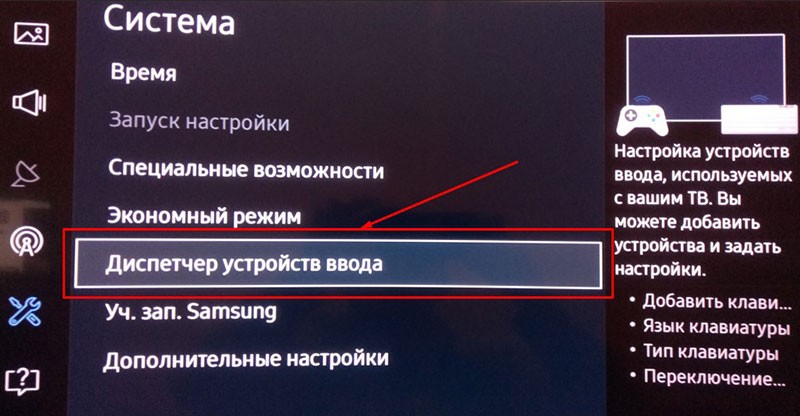

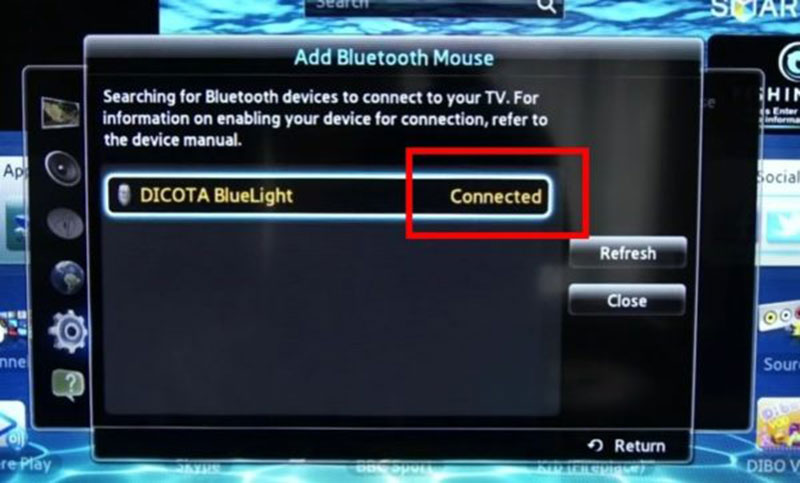
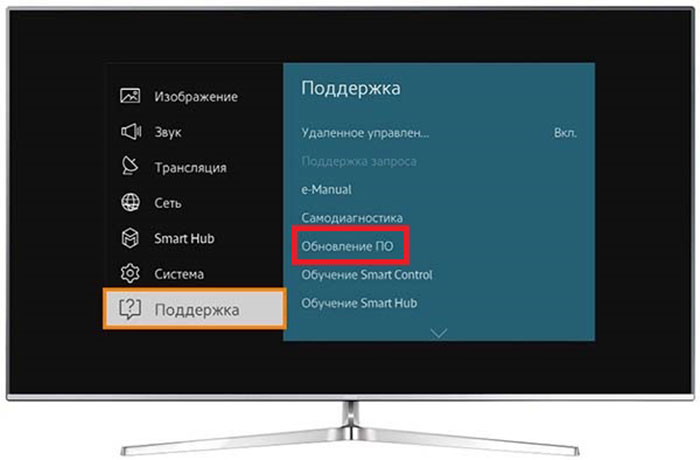
 Подключение и особенности выбора беспроводной клавиатуры и мышки для телевизора с функцией Smart TV
Подключение и особенности выбора беспроводной клавиатуры и мышки для телевизора с функцией Smart TV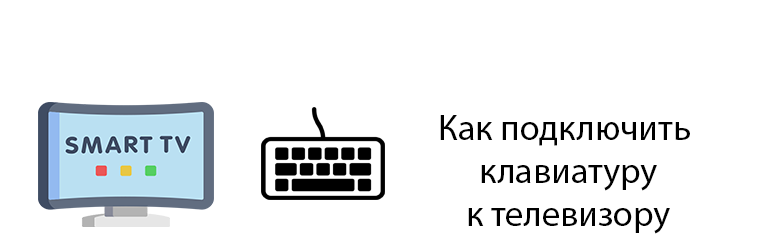
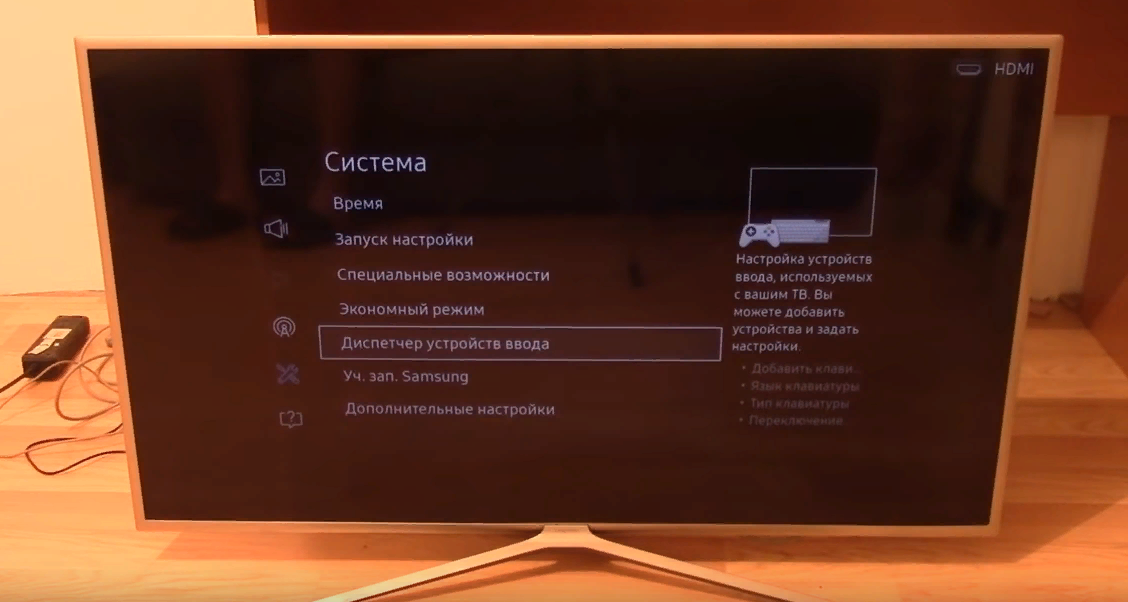

 Как включить клавиатуру на ноутбуке
Как включить клавиатуру на ноутбуке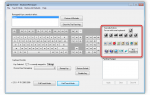 Настраиваем клавиатуру на ноутбуке
Настраиваем клавиатуру на ноутбуке

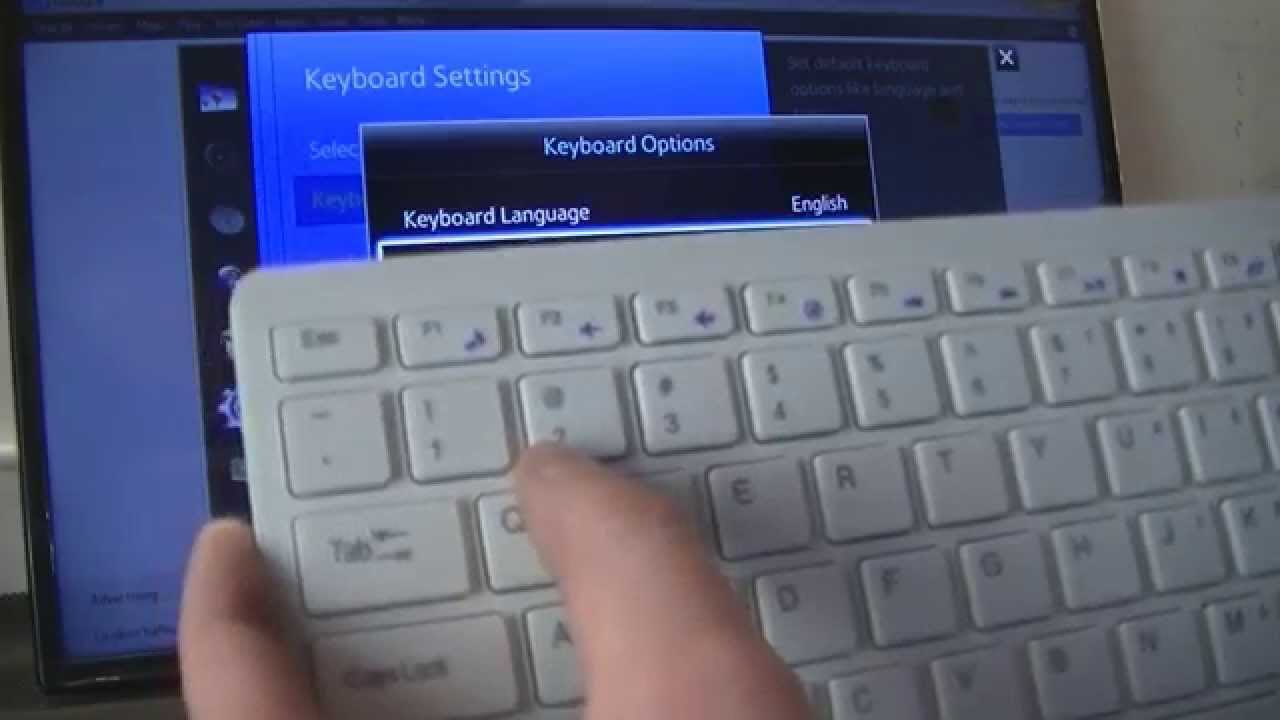
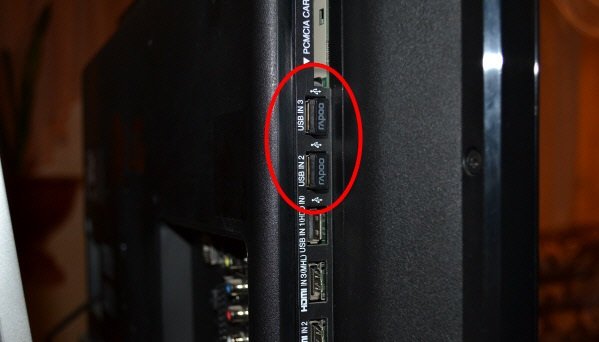




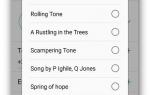 Как установить музыку на звонок на Samsung
Как установить музыку на звонок на Samsung Как привязать пульт к телевизору: быстрое сопряжение
Как привязать пульт к телевизору: быстрое сопряжение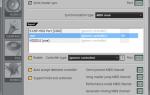 Как подключить midi клавиатуру к компьютеру
Как подключить midi клавиатуру к компьютеру Как подключить беспроводную мышку
Как подключить беспроводную мышку